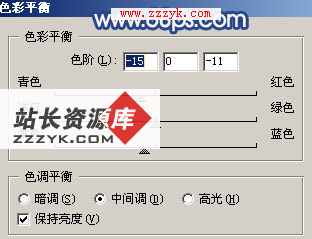ps非主流效果图制作
今天我们就来讲photoshop,ps制作非主流图片,还有我们90后最为喜欢也容易上手的非主流制作方法,如:ps非主流效果,用ps制作非主流照片 以及用ps制作非主流图片 等,也有个别的喜欢用,各式各样啊.只有你想不到没你ps做不到啊.先来看看效果图片吧,
再来看看原图吧.
现在我们来看看制作方法与过程吧.打开原图按Ctrl + J复制一层,执行菜单:滤镜 > 其它 > 高反差保留,参数设置如图1
新建一个图层,填充颜色:#EF8905,然后把图层混合模式改为“色相”图X
新建一个图层,按Ctrl + Alt + Shift + E盖印图层,执行菜单:滤镜 > 模糊 > 高斯模糊,数值为5,确定后把图层混合模式改为“柔光”,图Y
图X
图Y
新建一个图层,按字母“D”,把前背景颜色恢复到默认的黑色,然后执行菜单:滤镜 > 渲染 > 云彩,确定后按Ctrl + Alt + F加强一下,然后再执行菜单:滤镜 > 杂色 > 填加杂色,参数设置如图5。确定后把图层混合模式改为“变暗”,加上图层蒙版用黑色画笔把人物部分擦出来,
新建一个图层,按Ctrl + Alt + ~调出高光选区填充为白色,图层不透明度改为:70%,效果如图P。
新建一个图层,按字母“D”,把前背景颜色恢复到默认的黑色,然后执行菜单:滤镜 > 渲染 > 云彩,确定后按Ctrl + Alt + F加强一下,确定后把图层混合模式改为“柔光 ,效果如图P1
新建一个图层,使用渐变工具绘制图9所示的径向渐变,确定后把图层混合模式改为“颜色加深”,图层不透明度改为:50,效果如图P2
图P
图P1
p2
创建曲线调整图层,创色相/饱和度调整图层,参数设置
新建一个图层按Ctrl + Alt + ~调出高光选区,填充颜色:#FDDA85,然后把图层混合模式改为“正片叠底
最终效果图如
补充:ps教程,Photoshop